Окошко «Выполнить» в Windows 10 — замечательный во многих отношениях инструмент, позволяющий быстро выполнять команды и запускать программы без использования ярлыков. И он бы был почти идеален, если бы с помощью него можно было открывать все приложения и файлы, а не только те, которые прописаны в PATH . Да, конечно, ничто не мешает вам отредактировать переменную окружения.
Добавив в нее путь к наиболее часто используемым приложениям или папке с их ярлыками, но есть более гибкое решение.
Этим решением является бесплатная программа-лаунчер с говорящим названием Launchy, представляющая простую, но очень эффективную и удобную альтернативу диалоговому окошку «Выполнить».
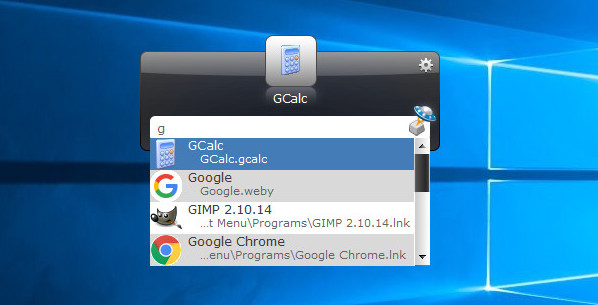
После установки лаунчера зайдите в первую очередь в настройки и переключитесь на вкладку «Catalog».
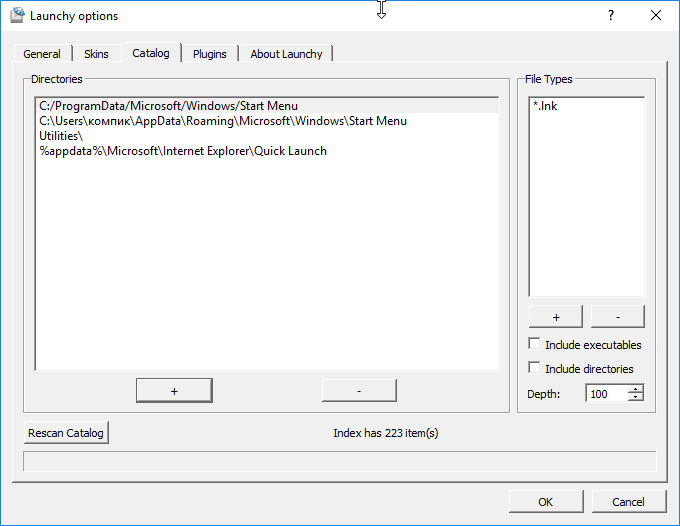
launch manager +что +это +за программа
Здесь будут перечислены папки, содержимое которых индексируется Launchy по умолчанию. В индексную базу заносятся, однако, не все объекты, а лишь их определенные типы, в частности, LNK -ярлыки.
Определить, какой именно тип данных будет учтен при сканировании можно выбрав в списке тот или иной путь. Вы можете изменить настройки, добавив в список свои пути, например, каталоги портативных программ, также можно добавить и индексируемые типы данных. Внеся изменения, нажмите кнопку «Rescan Catalog», при этом у вас должно отобразится количество проиндексированных элементов. Чтобы вызвать окошко лаунчера, нажмите Alt + пробел . Как только вы начнете вводить название программы или хотя бы фрагмент названия, Launchy тут же вывалит список с приложениями, имена которых попали в индексную базу.
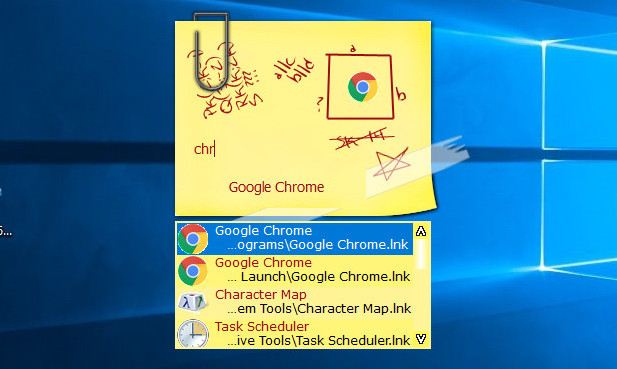
Покопавшись в настройках лаунчера, вы найдете для себя еще немало полезного.
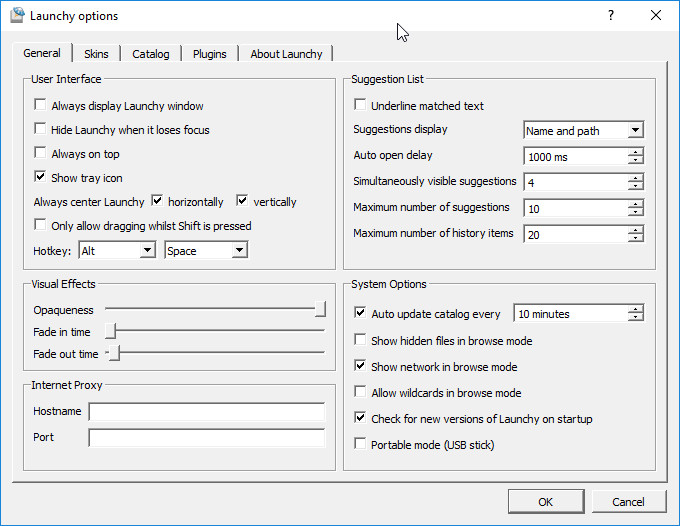
Launchy поддерживается постоянный показ и автоматическое скрытие панели, изменение панели ориентации по вертикали и горизонтали, использование визуальных эффектов (затухания и прозрачности) , настройка выпадающего списка приложений, задержка запуска программ, автоматическое индексирование добавленных каталогов и т.д. А еще вам будет предложено шесть скинов, среди которых имеются и весьма оригинальные.
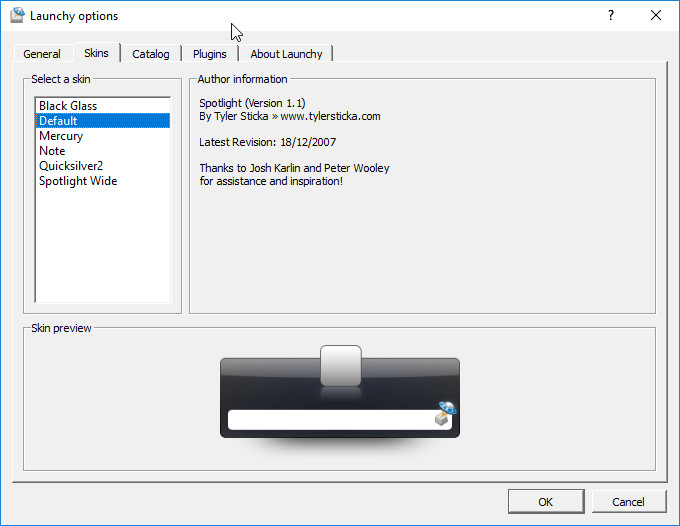
Наконец, в качестве своеобразного бонуса можно отметить поддержку плагинов, позволяющих выполнять поиск по разным веб-ресурсам.
Источник: www.white-windows.ru
launch manager +что +это +за программа
Launchy — маленькая, но очень полезная!
Launchy вызываемая по Alt+Space (изменяемо) позволяет довольно просто запускать любые ваши приложения (да и вообще любые файлы, в зависимости от настроек). Уже по первым буквам она пытается угадать что вы ищите и на подобии Google Suggestions предлагает выбор.



Может кому то она покажется и безполезной приблудой, но лично мне она жизнь облегчила. Всё стало еще чуточку проще — а ведь ни это ли цель всего этого компьютерного хаоса?
И да, она Open Source и соответственно бесплатна.
Источник: habr.com
LAUNCHY — БЫСТРЫЙ ДОСТУП К ПРОГРАММАМ
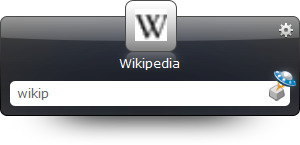
Launchy — свободная утилита для быстрого запуска приложений , документов, ярлыков, закладок браузера и других файлов установленных на компьютере. Поддерживаются системы Windows, Linux, Mac OS X.
Launchy индексирует все данные и выдает их по первым двум-трем введенным буквам имени файла. Кроме поиска данных, находящихся на жестком диске компьютера, утилита предоставляет быстрый доступ к популярным веб-ресурсам: Google, Wikipedia, Msn, Yahoo, Amazon и другим. Список сайтов можно расширить самостоятельно. Поддерживает плагины, добавляемые для большей гибкости.
ПОДРОБНЕЕ О LAUNCHY:
Launchy позволяет сэкономить время, выполняя простые и рутинные задачи в несколько раз быстрее и эффективнее, чем если бы их пришлось выполнять обычными способами. Эта программа по своим возможностям, образно говоря, заменяет работу с меню пуск, ярлыками на рабочем столе и другими элементами интерфейса, к которым мы прибегаем для более быстрого доступа к программам или настройкам. В первую очередь это достигается за счет использования клавиатуры, в качестве основного средства работы с программой, тем самым экономя время, отказываясь от помощи мыши.
После установки и запуска Launchy ничего не выдает ее присутствия (ни на рабочем столе, ни в трее панели управления), кроме, как запущенного процесса в диспетчере задач. Для отображения рабочего окно программы достаточно нажать «Alt + Space» (повторным нажатием программа скрывается). Иное сочетание горячих клавиш можно задать в настройках.

При первом запуске Launchy индексирует ярлыки установленных программ, а также закладки браузера. Начнем вводить в строке поиска первые буквы нужной программы, к примеру – Slimjet. Уже с первых символов программа предлагает наиболее вероятные варианты, можно выбрать из выпадающего окна (стрелками) и запустить (нажав «Enter»).

Наиболее интересные опции программы:
Опцию Always display Launchy window (Всегда показывать окно запуска, стрелка 1) советую оставить неактивной, т.к. удобнее всего вызывать программу тогда, когда она необходима. В других случаях Launchy будет просто мешать, занимая собой место на рабочем столе. Кроме того, при активной функции Always display.., окно Launchy по нажатию сочетания горячих клавиш, при работе в другом приложении, не становится активным поверх него. Любителям «маленьких красивостей», безусловно придутся по душе возможности изменять прозрачность программы или время затухания окна при появлении и сокрытии (стрелка 2).

Можно задать параметры отображения дополнительных вариантов по вводимым запросам (стрелка 3). По умолчанию установлено 4 строки для видимого списка, который автоматически выводится при вводе, и 10 – количество результатов, которое отобразится при прокручивании окна. В принципе этих значений достаточно для поиска нужного приложения или команды, но при желании, можно увеличить или уменьшить эти значения до нужных и оптимальных для Вас.
Важной особенностью Launchy является «портативный режим» (Portable Mode (USB stick), стрелка 4). К примеру, одним из преимуществ такого режима, является возможность использования Launchy в качестве оболочки к flash-накопителю, особенно, если на нем Вы храните огромное число программ и других файлов.
Кстати, при установке программы можно сразу выбрать между полной и portable-версией.
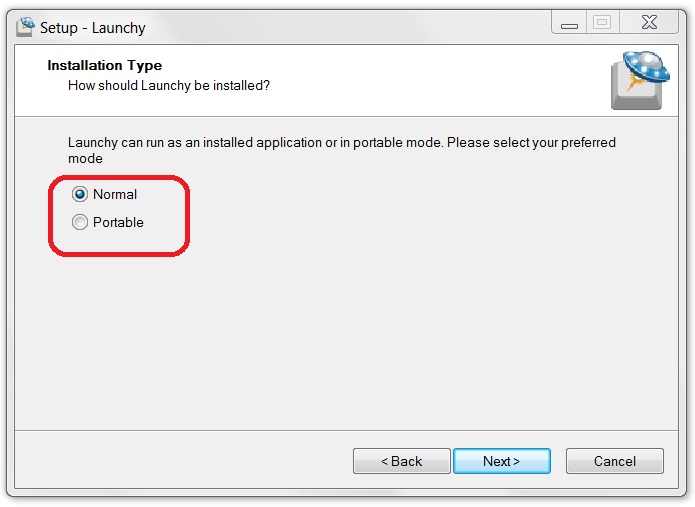
Изменить вид Launchy можно с помощью дополнительных скинов (Skins). Изначально нам доступно 6 скинов, часть из которых являются увеличенным версиями других.

Но основной интерес для нас представляет вкладка Catalog, в которой, как видно из скриншота, добавлены основные каталоги для индексации файлов.

К примеру, можно добавить каталог музыки, что позволит быстро находить и проигрывать нужную песню по названию или имени исполнителя. Выглядит это так:
При создании каталога не забудьте добавить расширение файлов, а после нажать кнопку «Пересканировать».

Перейдем к рассмотрению дополнительных возможностей Launchy , которые добавляются за счет плагинов.
 На данном скриншоте представлены настройки плагина Weby, который позволяет осуществлять поиск по популярным порталам и поисковикам интернета, таких как Google, Wikipedia и другие. Расширить этот список можно самостоятельно, для чего нужно знать вид поискового запроса сайта или сервиса.
На данном скриншоте представлены настройки плагина Weby, который позволяет осуществлять поиск по популярным порталам и поисковикам интернета, таких как Google, Wikipedia и другие. Расширить этот список можно самостоятельно, для чего нужно знать вид поискового запроса сайта или сервиса.
Чтобы запустить поиск по нужному порталу вводим его имя (например – youtube), нажимаем Tab, после чего непосредственно вводим предмет поиска (к примеру — Юрий Шатохин) и жмём «Enter». 
 Дополнительные плагины можно найти и скачать с официального форума . В линейке версий 2.x.x все плагины для 1.x.x, к сожалению, не работают. В заключении хочу сказать, что Launchy является такой программой, которую не помешает иметь при себе каждому, кто знает как экономить свое время не в ущерб основным занятиям. Поработав в программе некоторое время, настроив ее под свои нужды – Вы уже никогда не откажетесь от ее использования. Название: Launchy 2.5.0 Разработчик: Josh Karlin (Джош Карлин) ОСь: Win NT, 2000, XP, 2003 Server, Vista, 7 Лицензия: Freeware Язык интерфейса: Английский СКАЧАТЬ:
Дополнительные плагины можно найти и скачать с официального форума . В линейке версий 2.x.x все плагины для 1.x.x, к сожалению, не работают. В заключении хочу сказать, что Launchy является такой программой, которую не помешает иметь при себе каждому, кто знает как экономить свое время не в ущерб основным занятиям. Поработав в программе некоторое время, настроив ее под свои нужды – Вы уже никогда не откажетесь от ее использования. Название: Launchy 2.5.0 Разработчик: Josh Karlin (Джош Карлин) ОСь: Win NT, 2000, XP, 2003 Server, Vista, 7 Лицензия: Freeware Язык интерфейса: Английский СКАЧАТЬ:
Windows 7, Vista, XP (4.34 Mb) АЛЬТЕРНАТИВА (код 7a7b)
Mac OS X (13.6 Mb) АЛЬТЕРНАТИВА (код 4e1f)
Linux:
Ubuntu 32-разрядная версия (879 kB) АЛЬТЕРНАТИВА (код 9c31)
Ubuntu 64-разрядная версия (882 kB) АЛЬТЕРНАТИВА (код 0f7f)
Источник: www.liveinternet.ru

